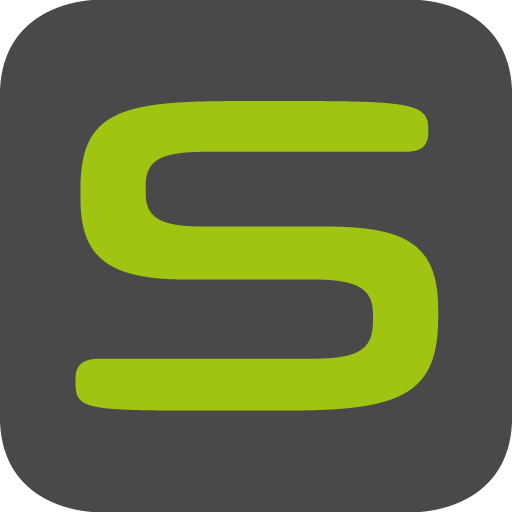Änderungsantrag erstellen und genehmigen
Diese Dokumentation beschreibt den Prozess zur Erstellung und Genehmigung von Bauänderungsanträgen innerhalb der Software. Nach der Initialisierung einer Verkaufschance bietet das System eine einfache Möglichkeit, Änderungsanträge (Change Requests) zu generieren und durchzuführen. Ein Änderungsantrag funktioniert ähnlich wie ein Angebot, bietet jedoch zusätzliche spezifische Felder und Workflows für die Bearbeitung und Genehmigung.
Wichtige Hinweise:
Ein Änderungsantrag ist als Change Request unter Synapcus Software definiert.
Ein Änderungsantrag=Change Request kann ausschließlich im Kontext einer bestehenden Verkaufschance/Opportunität erstellt werden.
Die Berechtigung zur Erstellung, Löschung oder Bearbeitung eines Änderungsantrags ist auf Mitarbeiter mit Vertriebs- und Projektleitungsrechten beschränkt.
Anleitung zur Erstellung eines neuen Änderungsantrags
Schritt 1: Wählen Sie die betreffende Verkaufschance oder das Akquiseprojekt aus, für das ein Änderungsantrag erstellt werden soll.
Schritt 2: Navigieren Sie zum Reiter „Dokumente“ und versetzen Sie die Verkaufschance in den „Edit-Modus“.
Schritt 3: Klicken Sie auf den Button „Neu“.
Schritt 4: Als Dokumententyp wählen Sie „Change Request“.
Schritt 5: Fügen Sie eine Bezeichnung für den Änderungsantrag hinzu und legen Sie eine Frist fest.
Schritt 6: Geben Sie den Empfänger des Änderungsantrags an, üblicherweise die kontaktperson bei der Kundenorganisation.
Schritt 7: Schätzen Sie die Wahrscheinlichkeit einer Annahme des Antrags ein und speichern Sie die Eingaben.
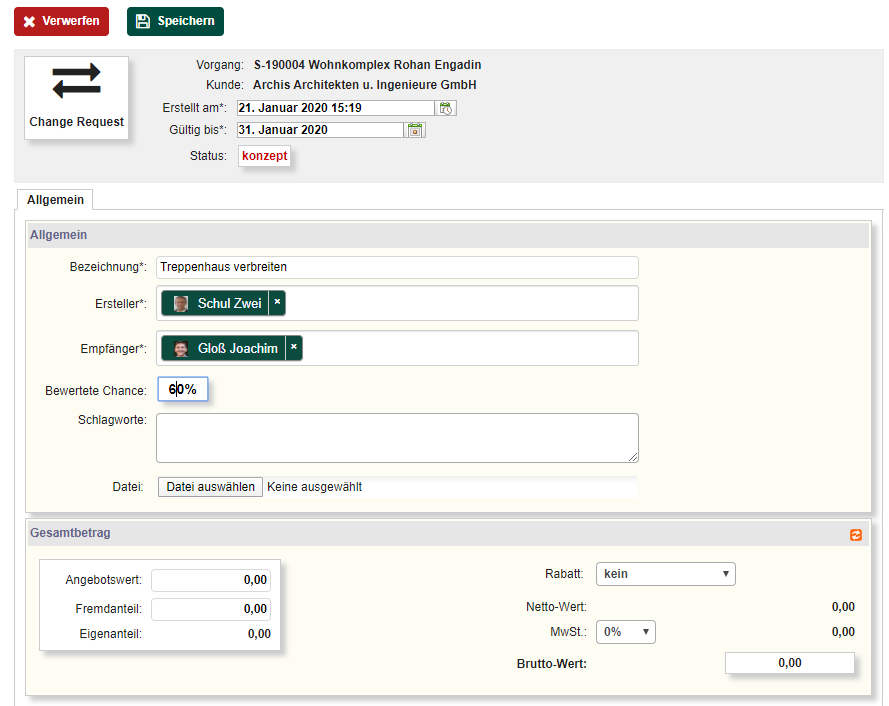
Sachinformationen eintragen
Schritt 8: Nach dem ersten Speichern öffnen sich zusätzliche Eingabefelder. In der Box „Leistung“ tragen Sie den Verursacher, die Beschreibung der Änderung und die Beschreibung der Tätigkeit ein. Eine detaillierte Dokumentation erhöht die Chance auf eine Genehmigung und Beauftragung der Änderung. An dieser Stelle können auch Anlagen hinzugefügt werden.
Wichtige Hinweise:
Eine detaillierte Dokumentation erhöht die Chance auf eine Genehmigung und Beauftragung der Bauänderung.
An dieser Stelle können auch Anlagen hinzugefügt werden.
Leistungen für Änderung zuweisen
Schritt 9: Unter „Mehraufwand“ bzw. „Verlorene Planung“ wählen Sie die Leistungen/Positionen aus, die dem Änderungsantrag zugewiesen werden sollen.
Es können nur Positionen ausgewählt werden, die bisher keinem anderen Änderungsantrag zugeordnet wurden.
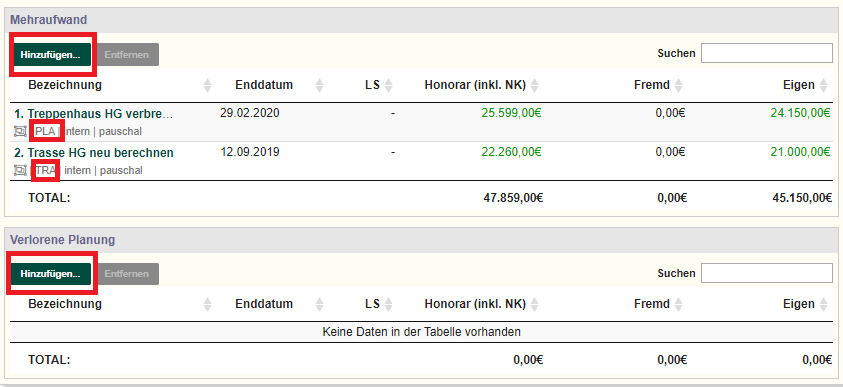
Baukosten ermitteln
Schritt 10: Tragen Sie die voraussichtlichen Auswirkungen der Änderung auf die Baukosten und Bautermine unter der Lasche „Auswirkungen“ ein. Hierbei werden sowohl die Kosten gemäß DIN als auch mögliche Verzögerungen berücksichtigt.
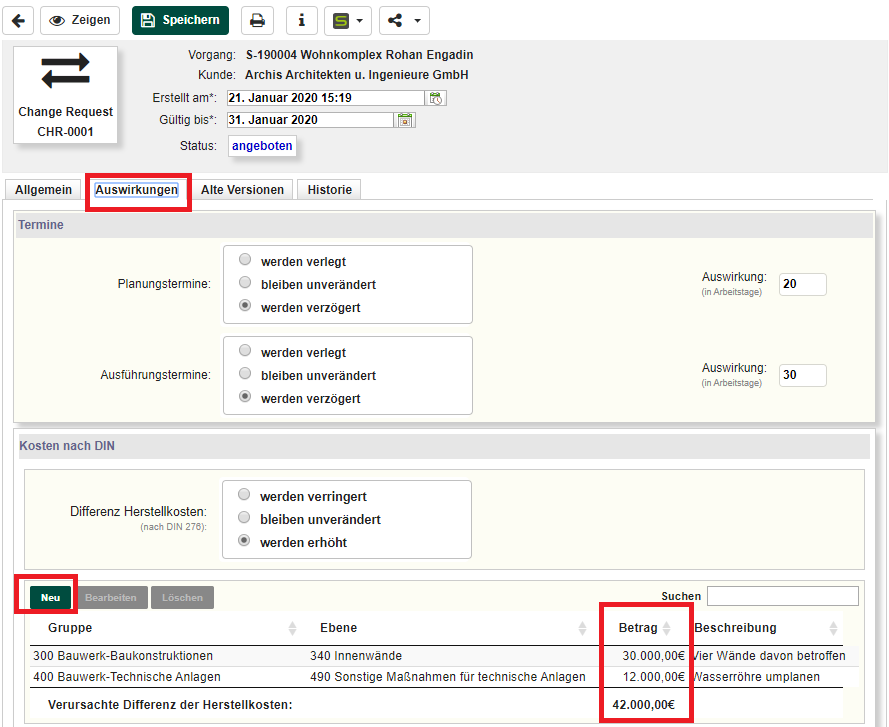
Freigabe-Workflow für die Bauänderungen starten
Schritt 11: Nachdem alle relevanten Informationen eingetragen wurden, kann der Workflow für den Änderungsantrag gestartet werden.
Der Genehmigungsprozess durchläuft die Phasen:
„Erstellt“,
„Angeboten“,
„Freigabe durch den Bauherrn“ oder “abgelehnt Bauherr”
„Abgeschlossen“.
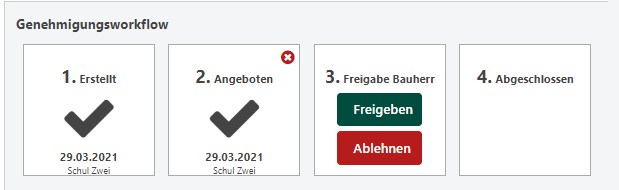
Alle beteiligten Akteure werden über Statusänderungen auch per E-Mail informiert und ob den Antrag freigegeben oder abgelehnt von dem Bauherr wurde.
Antrag ausdrucken
Hier sind die Schritte für den Ausdruck von Änderungsanträgen:
Schritt 1: Zugriff auf den Änderungsanträg
Navigieren Sie zum Änderungsanträg, den Sie ausdrucken möchten, und öffnen Sie ihn.
Schritt 2: Klicken Sie auf das Drucksymbol
Suchen Sie im oberen Menü des Änderungsanträgs nach dem Drucksymbol und klicken Sie darauf.
Schritt 3: Auswahl des Angebotsvorlagentemplates
Nachdem Sie auf das Drucksymbol geklickt haben, öffnet sich ein Menü, das alle im System festgelegten Änderungsanträgsvorlagen anzeigt. Je nach Ihrer Installation stehen verschiedene Vorlagen zur Auswahl. Wählen Sie das gewünschte Template aus.
Schritt 4: Erstellung des Änderungsanträg als Vorschau
Nachdem Sie das gewünschte Template ausgewählt haben, erstellt das System das Angebot als Vorschauantrag basierend auf diesem Template.
Schritt 5: Anpassungen vornehmen (falls erforderlich)
Sie haben die Möglichkeit, weitere Anpassungen am Änderungsanträg vorzunehmen, um sicherzustellen, dass alle Informationen korrekt sind und den Anforderungen entsprechen.
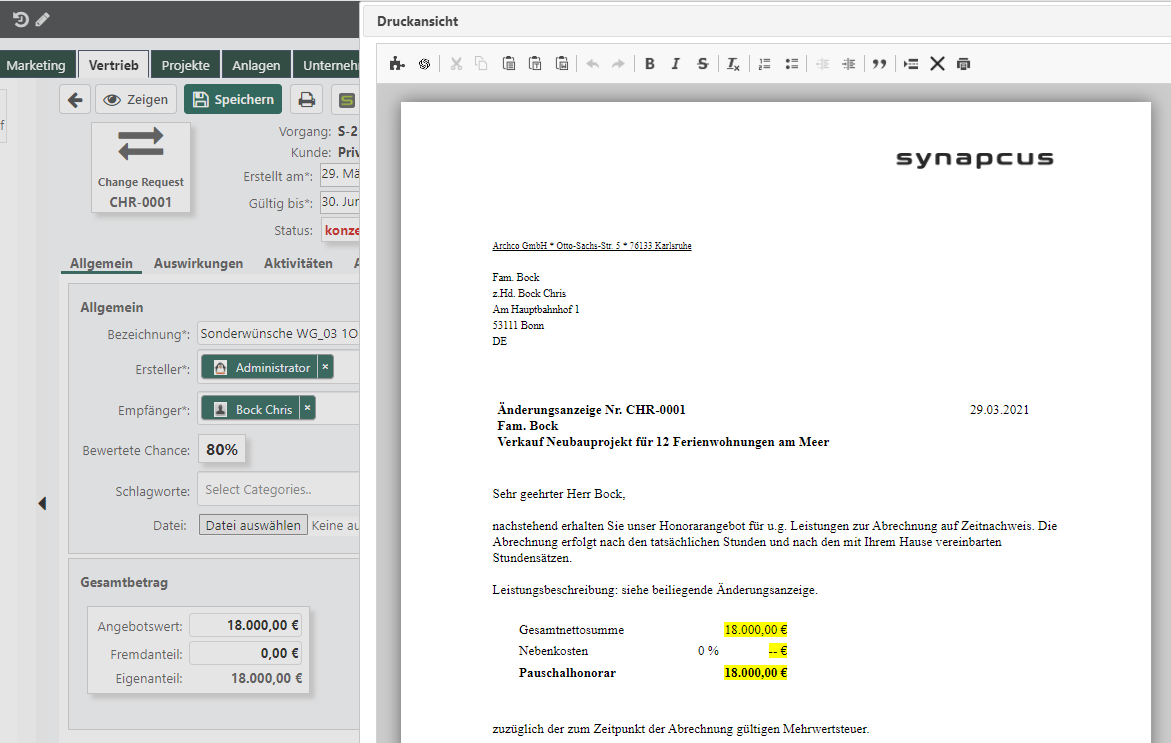
Schritt 6: Änderungsanträg bleibt editierbar
Es ist wichtig zu beachten, dass dern Antrag auch nach der Erstellung als Vorlage weiterhin editierbar bleibt. Sie können also Änderungen vornehmen, falls nötig.
Schritt 7: Drucken oder Speichern des Änderungsanträgs
Sobald der Antrag fertig ist und alle Anpassungen vorgenommen wurden, können Sie es entweder direkt ausdrucken oder mit den vorgenommenen Anpassungen speichern, um es zu einem späteren Zeitpunkt auszudrucken oder durch dem Freigabe - Workflow an den Beteiligten senden.